向 PowerPoint 演示文稿添加計時器的 3 種方法
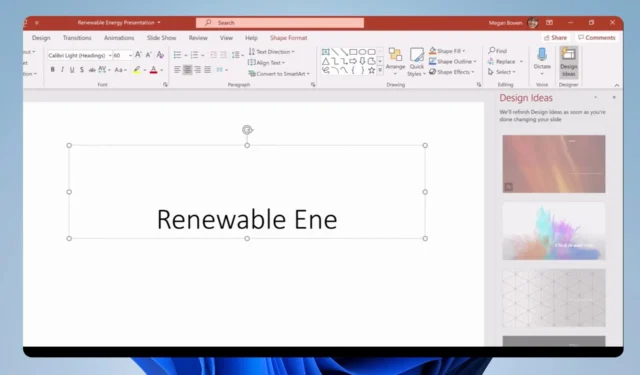
PowerPoint 允許用戶自定義他們的演示文稿以滿足他們的需要,增加可理解性和便利性。一個常見的可自定義功能是向 PowerPoint 演示文稿添加計時器。因此,我們將討論在您的 PPT 中插入倒數計時器。
此外,您可以檢查是否遇到PowerPoint 無法從所選文件插入視頻錯誤。
為什麼要在我的 PowerPoint 演示文稿中添加計時器?
在 PowerPoint 演示文稿中添加計時器對演示者和聽眾都有很多好處。一些值得注意的是:
- 插入一個計時器可以讓您和您的聽眾了解自演示開始以來已經過去了多少時間。
- 計時器可幫助演示者在您有時間限制的情況下保持謹慎和注意。
- 此外,在 PowerPoint 演示文稿中添加計時器可以作為休息時間。它可以幫助您的聽眾確切知道何時回到座位上。
總的來說,計時器是演示過程中的一個方便工具,因為每個優秀的演示者都知道計時的重要性。但是,我們將討論一些基本步驟,您可以按照這些步驟將計時器添加到幻燈片中。
如何向 PowerPoint 演示文稿添加計時器?
1.使用插件
- 單擊頂部欄中的“插入”選項卡。點擊工具欄中的“獲取插件”按鈕以訪問插件菜單。
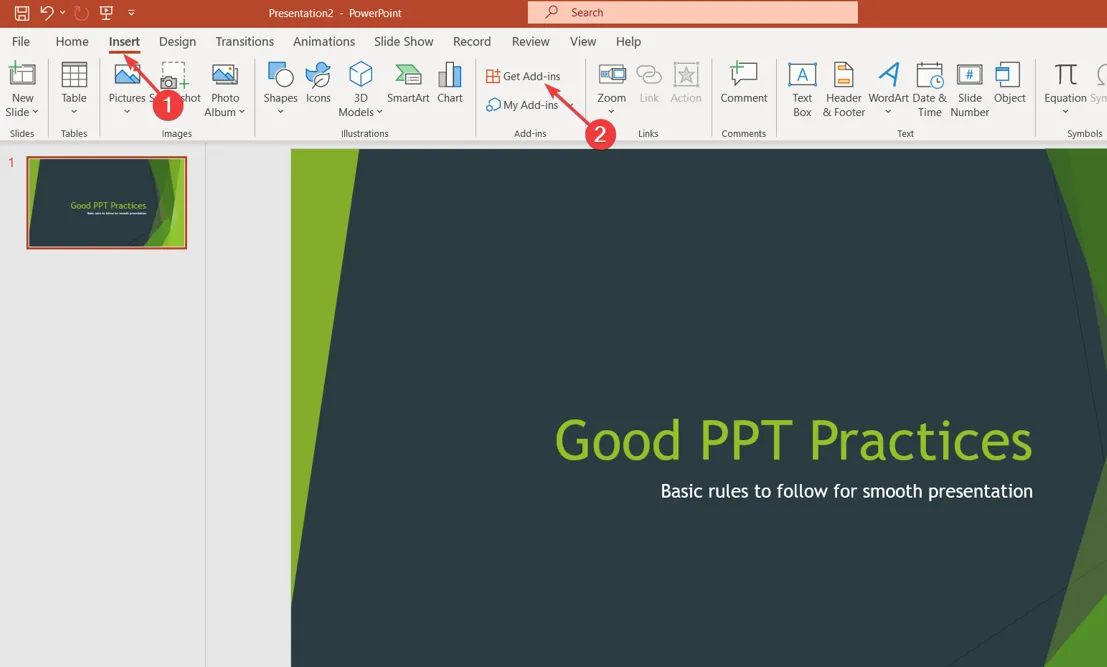
- 您將被定向到Microsoft 的插件商店。搜索計時器以檢查可用選項,然後單擊“添加”按鈕。
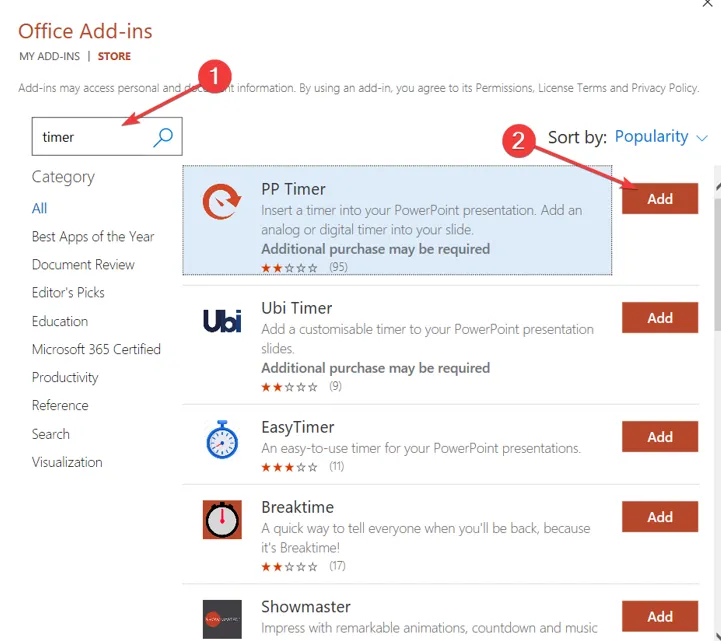
- 等待計時器反映您的演示文稿。
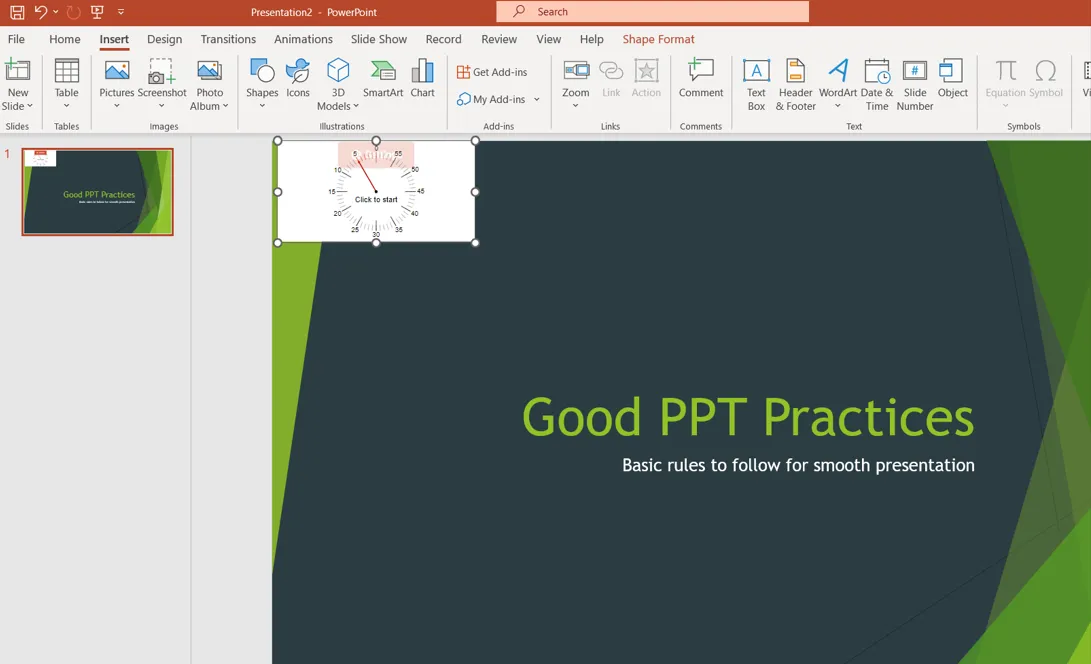
2.創建一個條形倒數計時器
- 打開要添加計時器的幻燈片,單擊頂部欄中的“插入”選項卡,然後點擊工具欄中的“形狀”。選擇矩形來繪製它。
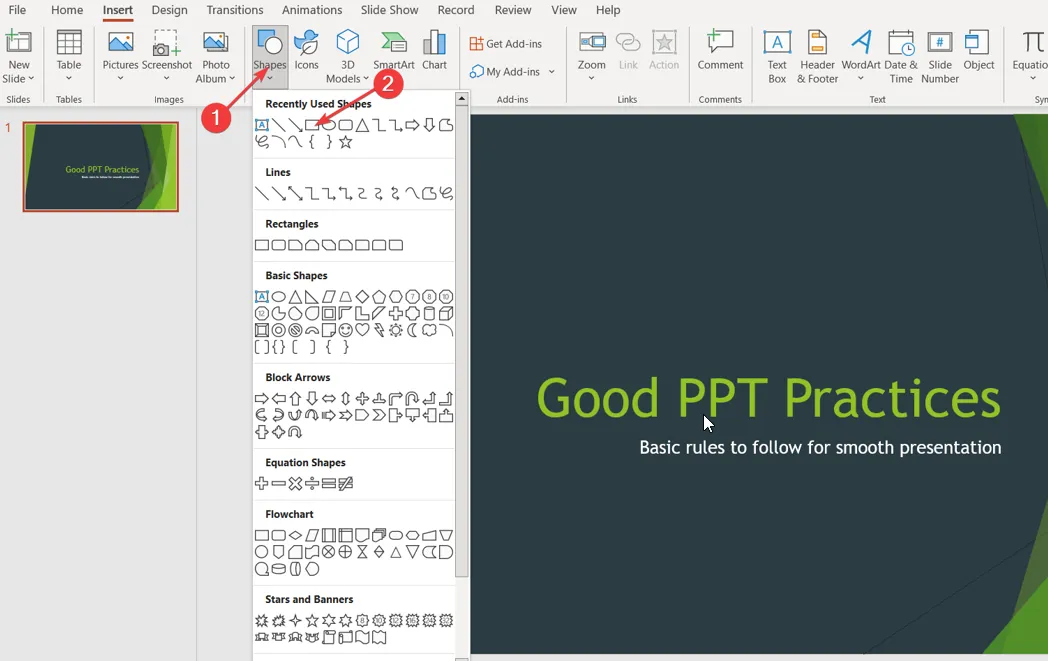
- 單擊所需的形狀並轉到“動畫”選項卡。選擇右側窗格中的“添加動畫”圖標,然後在“退出”部分中選擇一個選項。
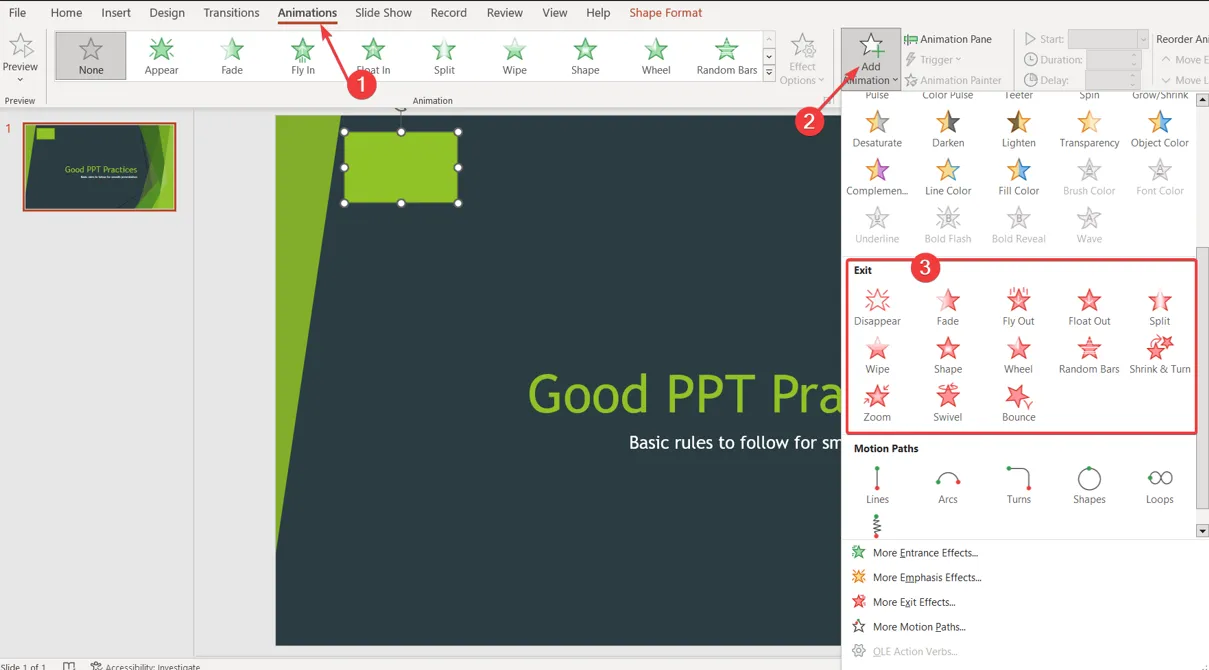
- 單擊“動畫”選項卡上的“效果選項”按鈕,然後選擇您希望計時器消失的方向。
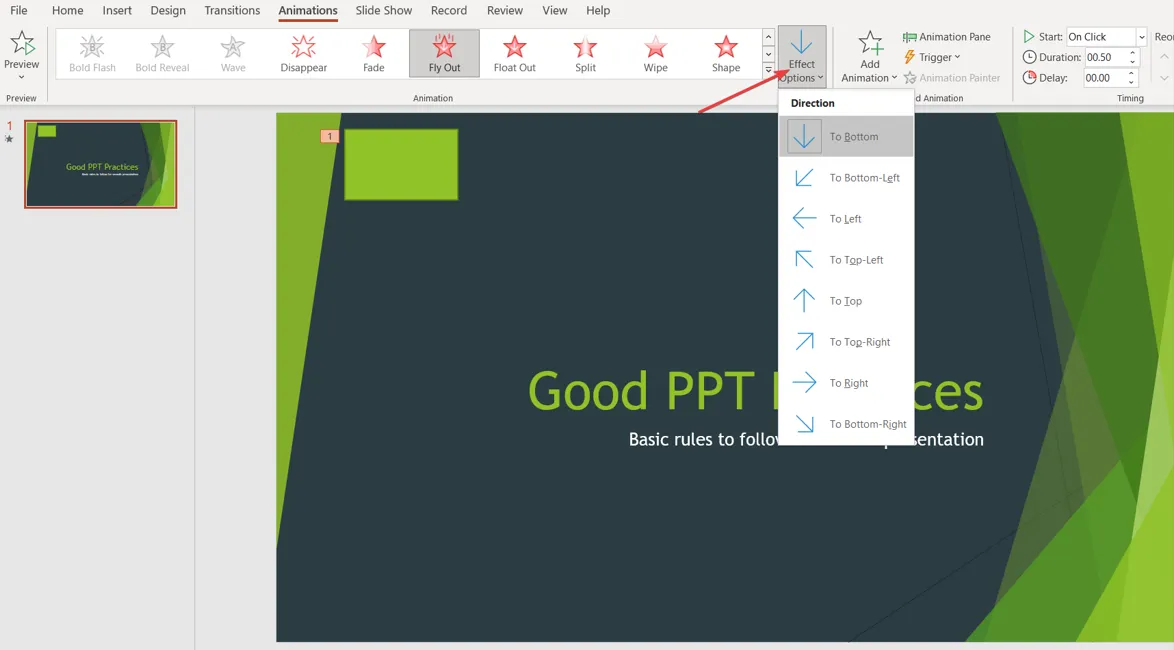
- 在 Animations 選項卡上,轉到Timing,單擊 Duration ,然後輸入您希望計時器倒計時的時間。
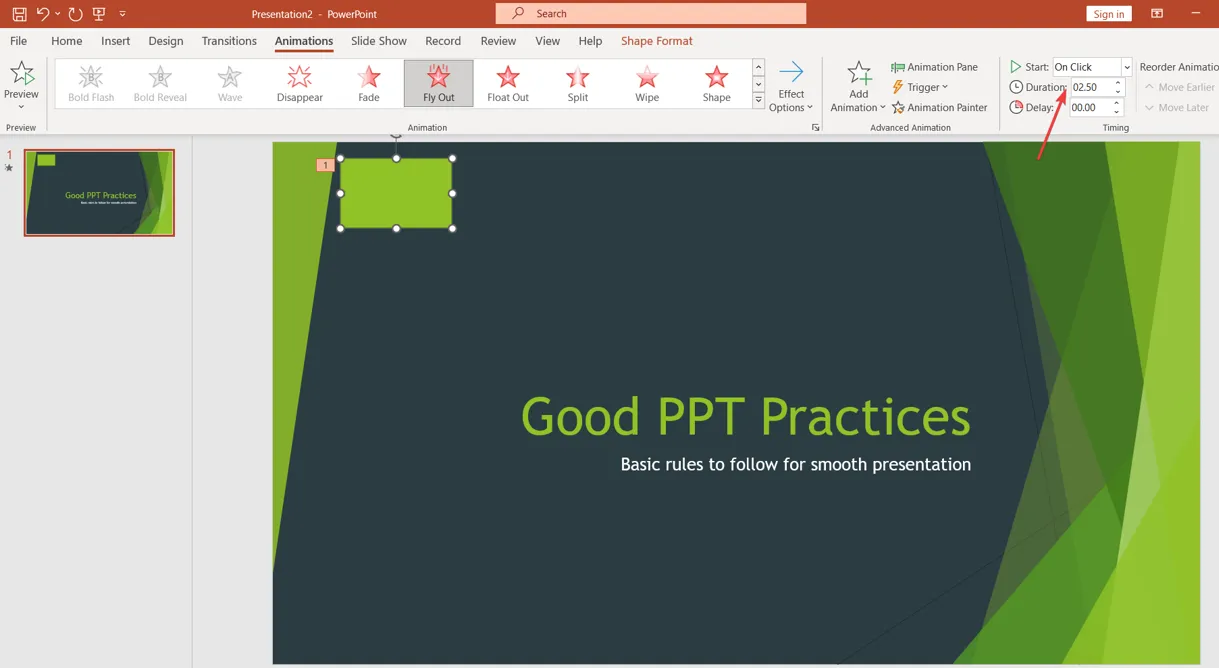
- 在“持續時間”選項卡的正上方,單擊“開始”並選擇一個提示來準確控制倒計時開始的時間。
上述步驟將在矩形空間中創建一個類似條形的計時器,並讓您自定義其工作方式。
3.創建一個時鐘倒數計時器
- 打開要添加計時器的幻燈片,單擊頂部欄中的“插入”選項卡,然後點擊工具欄中的“形狀”。選擇圓形。
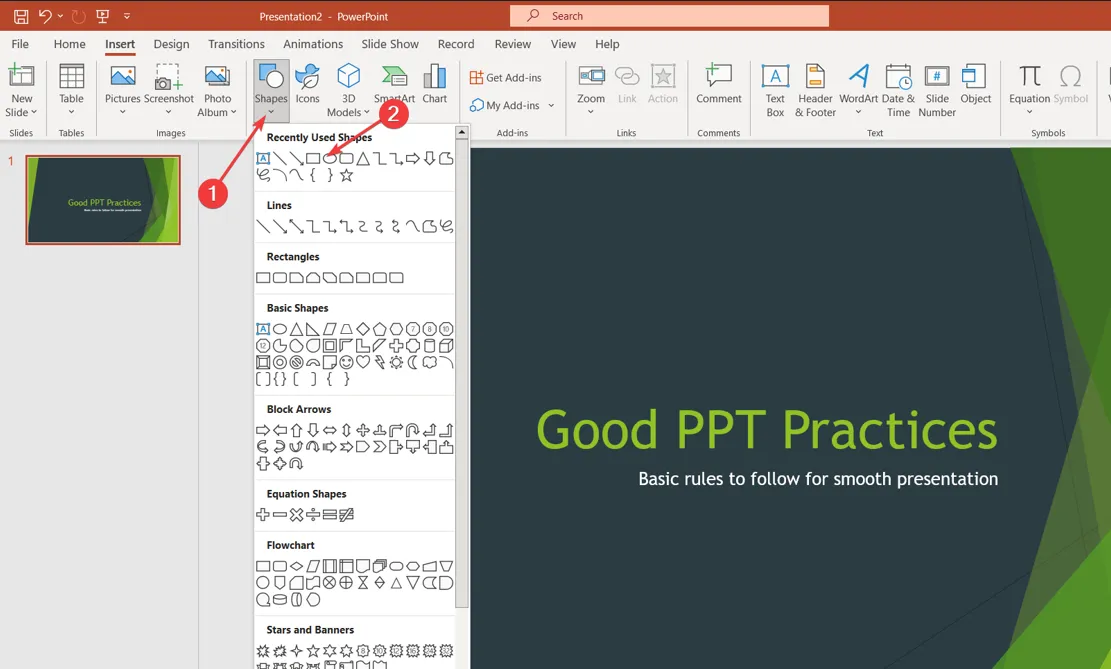
- 單擊圓圈並轉到“形狀格式”選項卡,然後在工具欄中選擇“格式窗格” 。
- 單擊“填充”並選擇“顏色”,然後選擇您喜歡的顏色。
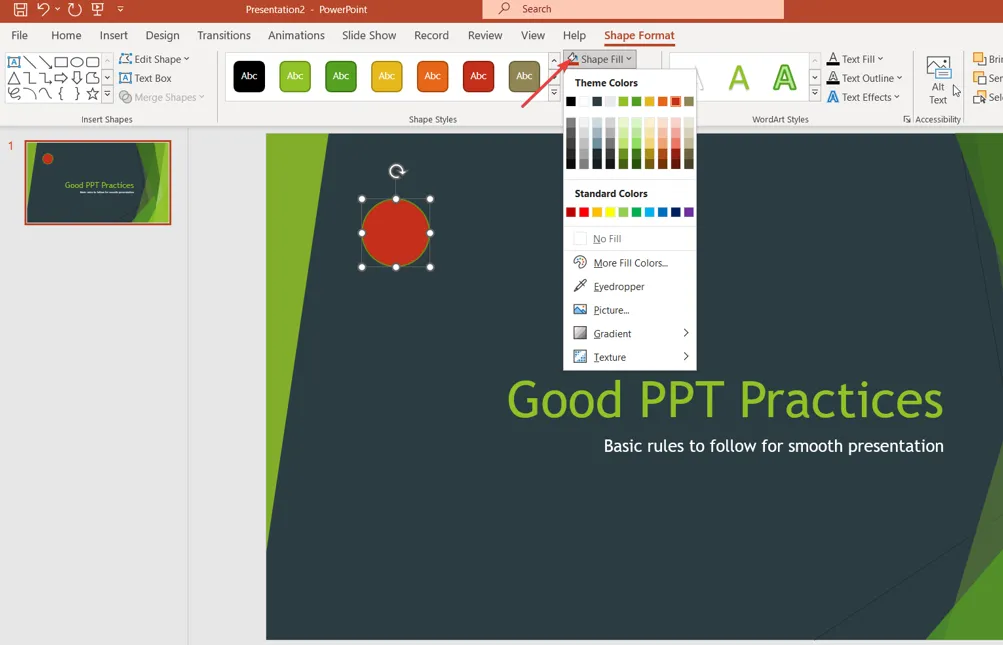
- 轉到“動畫”選項卡,單擊右側窗格中的“添加動畫”圖標,然後在“入口”部分選擇一個選項。
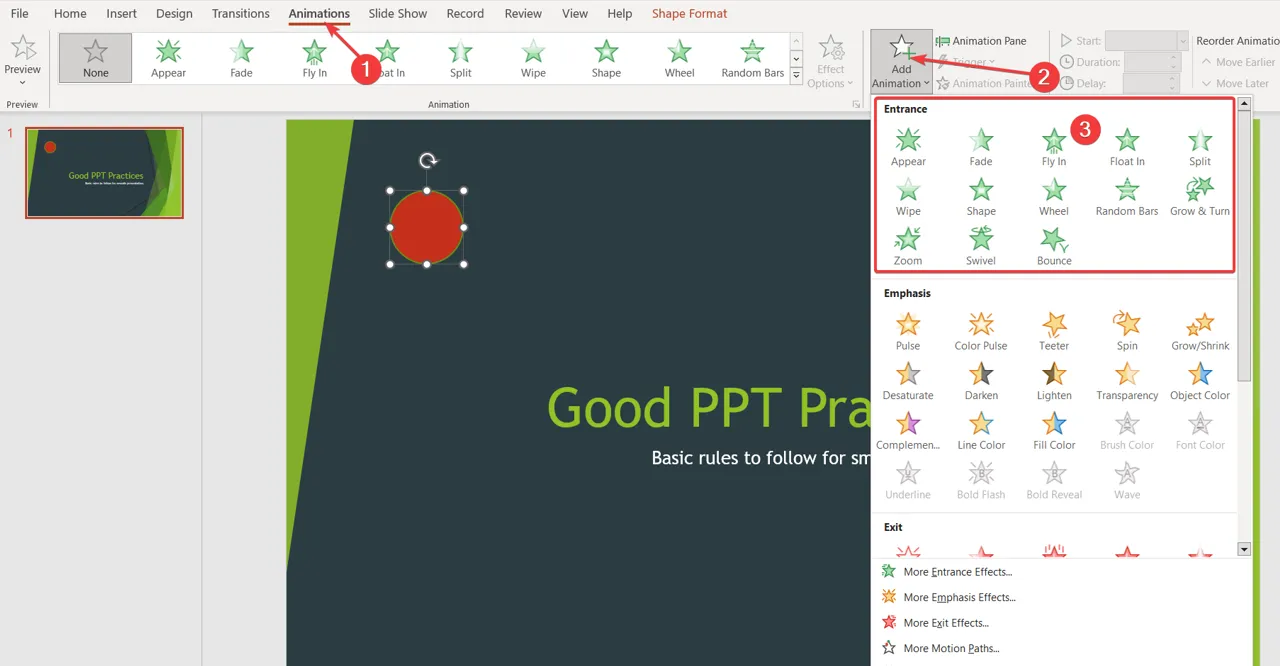
- 單擊中心圓並轉到“動畫”選項卡
- 在 Animations 選項卡上,轉到 Timing 菜單,單擊Duration,然後輸入您希望計時器倒計時的時間。
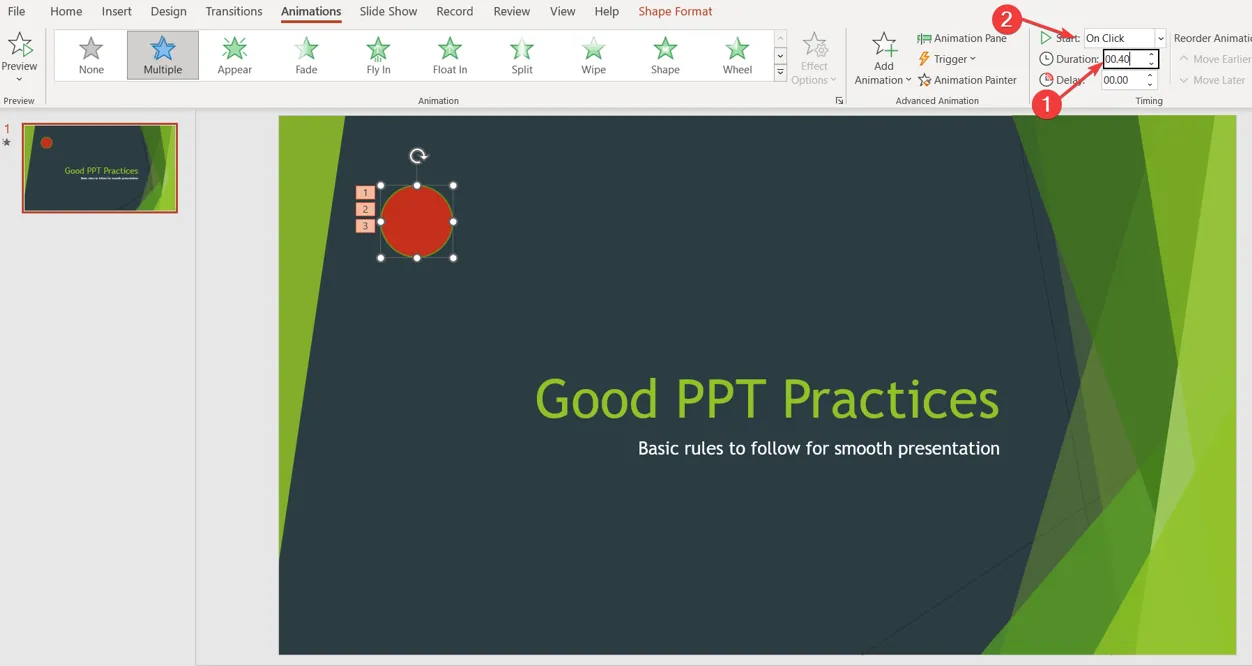
- 在“計時”菜單上,單擊“開始”並選擇一個提示以準確控制倒計時開始的時間。
此外,我們還有一篇綜合文章介紹如何通過幾個簡單的步驟使用PowerPoint 的 Presenter Coach 。
如果您還有其他問題或建議,請在評論部分提出。



發佈留言